目录
- 前言
- 虚拟机设置
- 安装系统
- 最后
前言
今天也是第一时间下载了Ubuntu18.04LTS, 作为一个使用了16.04蛮久时间的程序员, 我表示还是有些激动的. 当然, 没有我拿到mac那么激动(滑稽脸). 好, 我就化身搞事boy, 带大家走一波~
顺带推荐下我的老文章不美翻怎么开发!Ubuntu 16.04 LTS深度美化!
虚拟机设置
- 先去官网下个镜像, 然后直接往虚拟机里面拖.
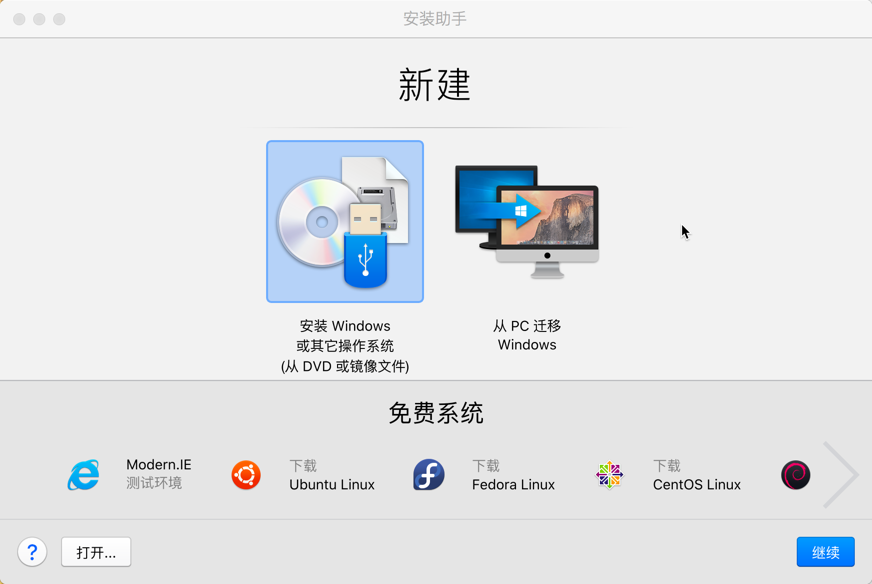
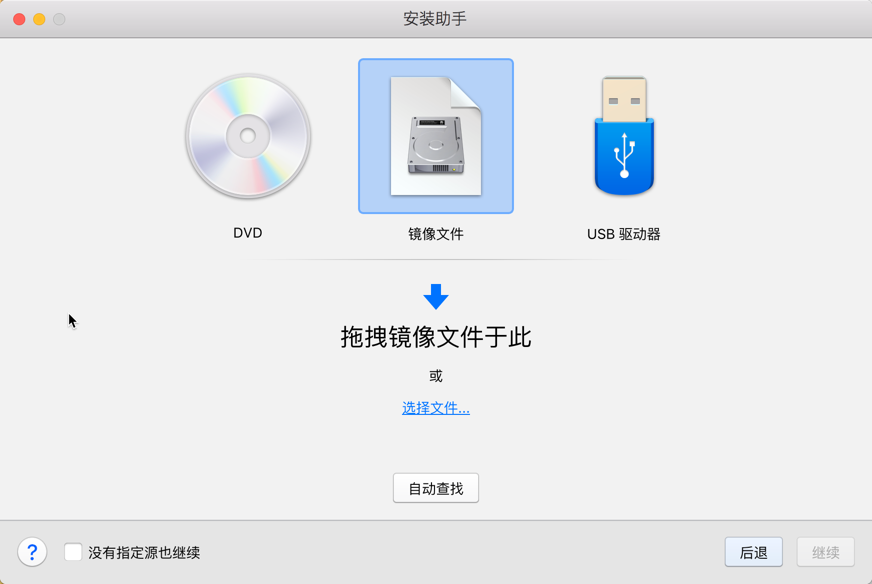
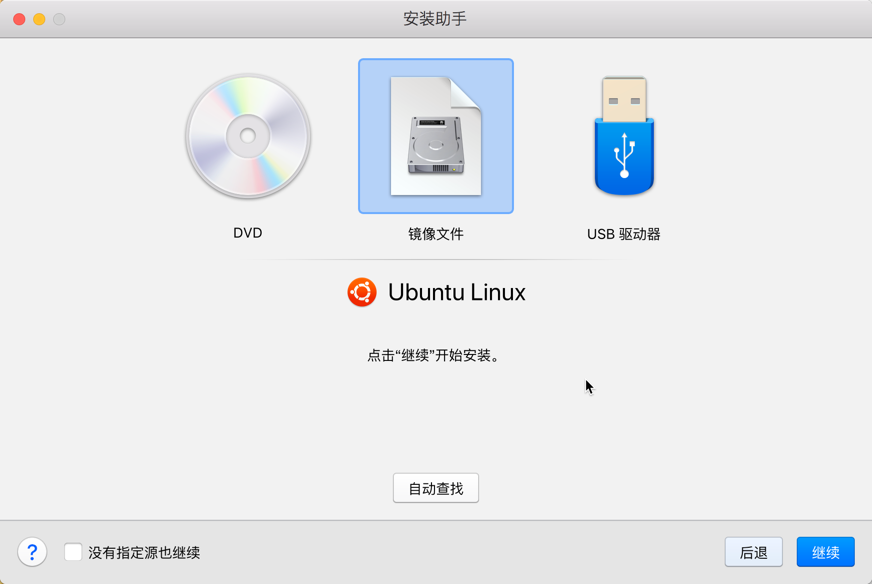
- 勾选下面的两个按钮, 第一个是生成一个桌面图标, 第二个是进行一些设置.
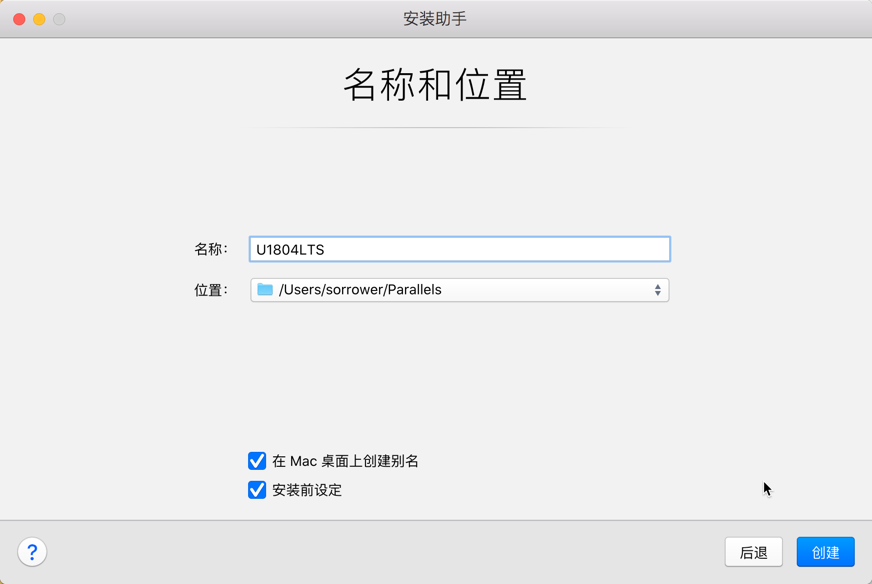
- 尽可能少得建立mac和linux的关联, 如果你能明白每个选项的具体作用, 并且会用到, 另当别论了.
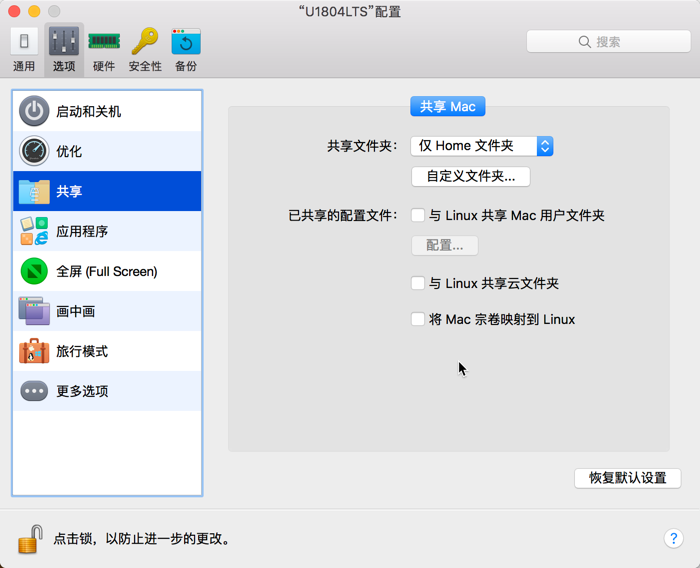
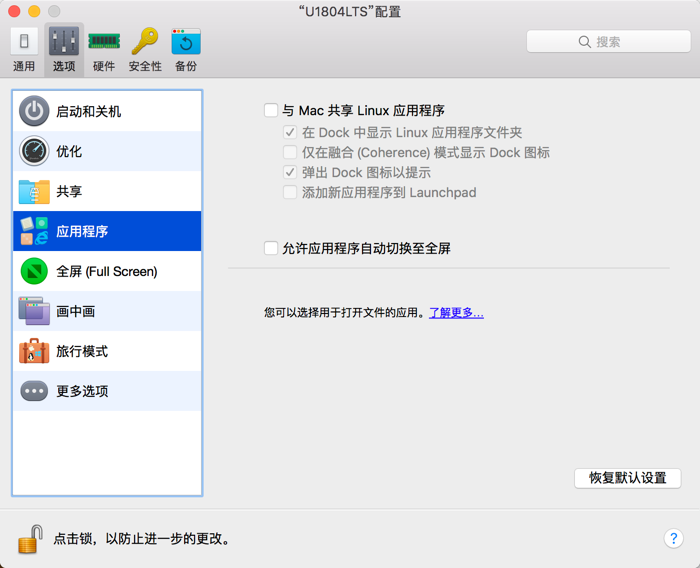
安装系统
- 非常熟悉的安装界面和一点点都不熟悉的操作系统界面, 这是Ubuntu?(捂脸), 除了越来越红, 我还真是认不得了.(尴尬脸)
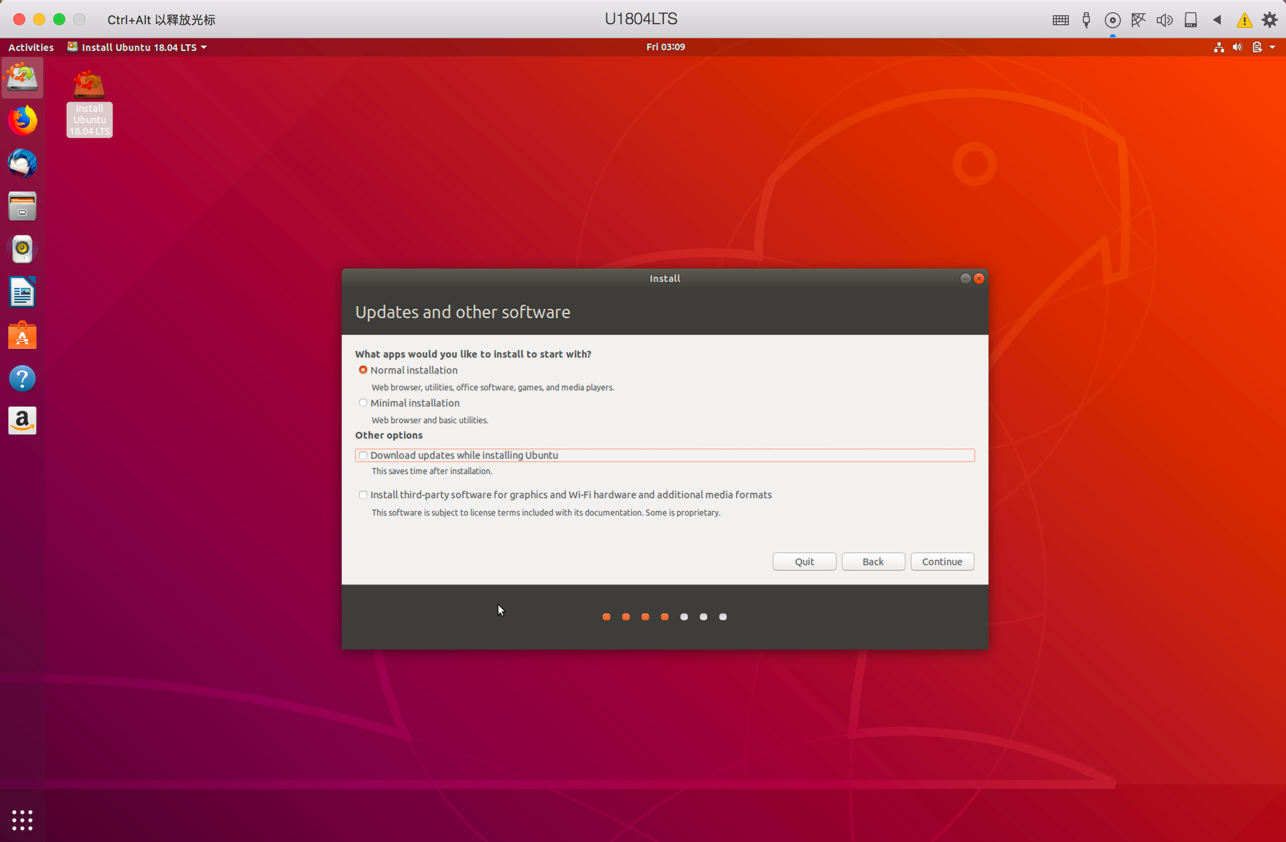
- 安装好之后第一次进入会看到如下:
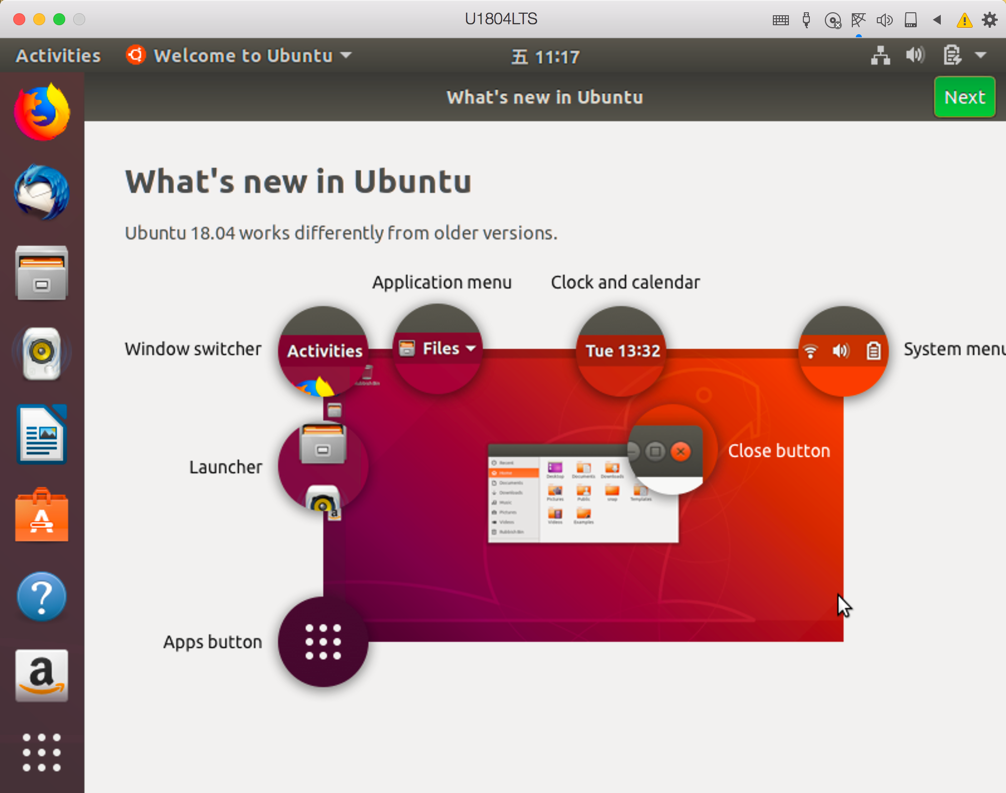
最后
好了, 就体验到这里了, 整体来看改动真的大, 不过很多地方还是很有意思的. 如果之后还有特别有意思的地方没准还会加篇文章细说, 但是现在, 我说句实话, 还没找到怎么调分辨率(捂脸). 喜欢记得点赞或者关注我哦~